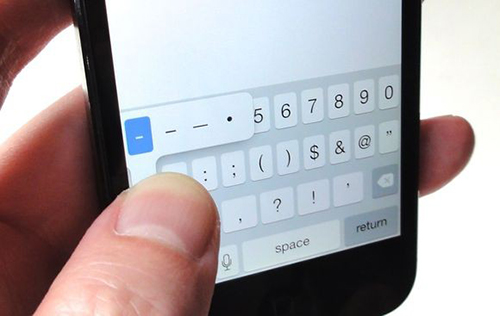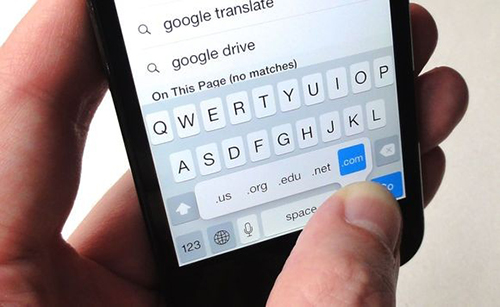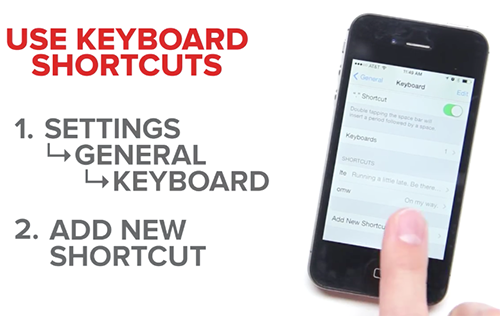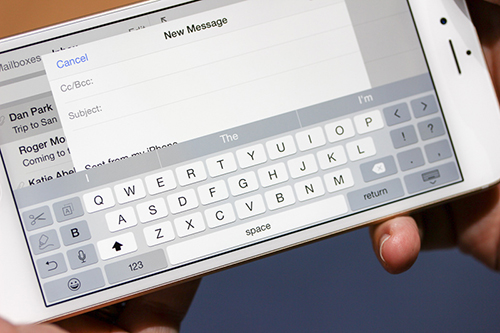Người dùng có thể tăng tốc độ nhập văn bản với các thiết bị iOS bằng cách dùng gõ tắt, chèn nhanh dấu câu hay mở bàn phím nâng cao cho iPhone 6 Plus.
Vuốt để chèn ký tự
Bàn phím ảo trên iOS có hai menu chính là các phím QWERTY và phím số cùng các ký tự đặc biệt. Để chuyển đổi giữa hai menu này, bạn cần bấm vào nút có biểu tượng 123 ở góc dưới bên trái. Tuy nhiên người dùng có thể vuốt từ phím 123 đó để chèn nhanh số hay các ký tự đặc biệt mà không phải chuyển đổi qua lại giữa các bàn phím.
Chèn dấu chấm câu
Thao tác này nếu làm thủ công sẽ là bấm vào biểu tượng 123 để chuyển sang bàn phím số, sau đó bấm dấu chấm. Thực hiện nhanh thì bạn chỉ cần bấm hai lần phím cách (space). Đây là thiết lập mặc định, nếu không được người dùng có thể kiểm tra lại bằng cách vào Settings > General > Keyboard và mở tùy chọn "." Shortcut.
Bật Caps lock viết hoa cả câu
Tương tự bàn phím máy tính, bàn phím ảo trên iPhone cũng có nút Shift để viết hoa một chữ cái và phím Caps lock để viết hoa liên tục. Để mở Caps lock, nhấn nhanh hai lần vào phím Shift, lúc này biểu tượng mũi tên sẽ có thêm dấu gạch ở dưới, cho phép chuyển sang dạng viết hoa. Bấm thêm lần nữa để trở lại cách viết chữ thường.
Lắc để hoàn tác
Trong khi soạn thảo văn bản, tin nhắn hay chỉnh sửa ảnh, người dùng có thể lắc iPhone để khôi phục thao tác trước (undo), lắc thêm lần nữa để làm lại (redo). Mỗi khi thực hiện tính năng này, một bảng thông báo sẽ hiện lên yêu cầu người dùng xác nhận việc thay đổi.
Nhấn giữ để bỏ dấu
Ngoài việc gõ tiếng Việt và bỏ dấu theo các quy tắc gõ Telex hay VNI, bàn phím ảo trên iOS cho phép người dùng chèn dấu thủ công. Bằng cách bấm và giữ vào một chữ cái bất kỳ, một cửa sổ nhỏ sẽ hiện lên cho phép người dùng thêm nhiều lựa chọn.
Thêm ký tự đặc biệt
Tương tự vậy với bàn phím số, bấm và giữ một phím ký tự để mở rộng các ký tự đặc biệt khác. Ví dụ từ phím $ người dùng có thể chèn thêm các đơn vị tiền tệ khác như €, ¥, £.
Chèn nhanh tên miền
Khi truy cập web bằng trình duyệt Safari, bàn phím ảo trên iPhone sẽ tự động thay đổi thông minh giúp người dùng gõ nhanh. Bấm và giữ vào phím dấu chấm "." bạn có thể lựa chọn nhanh các tên miền phổ thông như .com, .net, .org, .edu.
Cài đặt gõ tắt
Thay vì phải gõ những cụm từ dài, bạn có thể dùng chức năng gõ tắt trên iPhone để gán những từ viết tắt tương ứng. Ví dụ, khi gõ "HVBC" thì thiết bị sẽ tự động chuyển thành "Học viện Công nghệ Bưu chính viễn thông" theo thiết lập từ trước.
Để thực hiện vào Settings > General > Keyboard > Shortcuts, bấm vào dấu + để thêm cụm từ mới. Trong đó Phrase là cụm từ dài cần viết, Shortcut là từ viết tắt thay thế sau đó bấm Save để lưu. Để xóa viết tắt, vuốt từ phải sang trái rồi chọn Remove.
Gõ nhanh trên iPhone 6 Plus
Với lợi thế màn hình lớn, Apple đã trang bị cho phablet đầu tiên của hãng bàn phím ảo được thiết kế riêng. Khi để dọc máy, bàn phím này không khác trên các mẫu iPhone màn hình nhỏ hơn nhưng khi xoay ngang thì được bổ sung hai hàng nút bấm ở hai bên. Người dùng có thể thao tác nhanh với các nút cắt, dán văn bản, định dạng kiểu chữ hay chèn dấu câu mà không phải chuyển đổi sang bàn phím ký tự.
Theo: Số Hóa